Como salvar um e-mail do Gmail como PDF
Por Matheus Bigogno Costa | Editado por Bruno Salutes | 06 de Junho de 2021 às 16h00
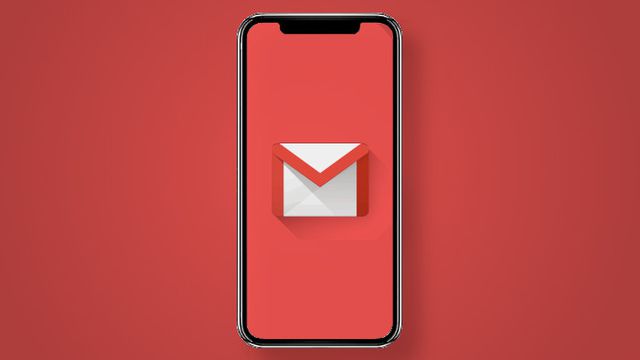
Se você recebeu um e-mail muito importante do Gmail (Android | iOS | Web) e deseja salvá-lo para poder usá-lo offline, saiba que pode fazer isso de maneira rápida e prática diretamente no seu celular ou no PC.
No celular, o Android e o iOS possuem ferramentas nativas que auxiliam neste procedimento. Já no PC, a maioria dos navegadores conta com a opção de salvar como PDF disponível em sua aba de impressão. Confira abaixo como salvar um e-mail do Gmail como PDF!
- Como acessar o Chat e o Rooms do Gmail no Android, iPhone e PC
- Como fazer videoconferências no Google Meet através do app do Gmail
Como salvar um e-mail do Gmail como PDF no Android
Passo 1: abra o app do Gmail em seu celular e acesse qual e-mail você quer salvar como PDF.
Passo 2: com o e-mail aberto, clique no ícone de “Três pontos” no canto superior direito.
Passo 3: no menu aberto em seguida, selecione o item “Imprimir”.
Passo 4: aguarde alguns instantes até que o e-mail seja carregado e clique em “Impressora” no canto superior.
Passo 5: selecione o item “Salvar como PDF”.
Passo 6: feito isso, clique em “PDF” para poder salvar o e-mail.
Como salvar um e-mail do Gmail como PDF no iOS
Passo 1: abra o e-mail do Gmail que você quer imprimir e clique no ícone de “Três pontos” no canto superior direito.
Passo 2: no menu inferior aberto em seguida, toque sobre o item “Imprimir”.
Passo 3: em seguida, selecione “AirPrint”.
Passo 4: aguarde o e-mail ser carregado e dê um zoom na página exibida.
Passo 5: feito isso, clique no ícone de “Compartilhar” no canto superior direito.
Passo 6: no menu aberto, toque sobre o item “Salvar em Arquivos”.
Passo 7: selecione “No Meu iPhone” ou outra pasta dentro desta seção e clique em “Salvar” no canto superior direito.
Como salvar um e-mail do Gmail como PDF no PC
Passo 1: abra o Gmail através de um navegador em seu PC e acesse qual e-mail você gostaria de salvar como PDF. Para este exemplo, utilizamos o Google Chrome.
Passo 2: em seguida, clique no ícone de “Três pontos”.
Passo 3: no menu aberto em seguida, selecione o item “Imprimir”.
Passo 4: no campo “Destino”, altere a opção de impressora para “Salvar como PDF”.
Passo 5: finalizados os ajustes, clique em “Salvar”, escolha um destino para o arquivo e aguarde o download ser concluído.
Pronto! Agora você pode salvar um e-mail do Gmail como PDF no celular ou no PC.